Omegle ist eine kostenlose Online-Chat-Website. Wie der Slogan "Talk to Strangers" andeutet, können Benutzer mit Omegle anonym mit anderen kommunizieren. Möglicherweise haben Sie jemanden auf Omegle getroffen, mit dem Sie sich gut unterhalten haben, und bedauern, Ihre Omegle-Video-Chats nicht aufgezeichnet zu haben. Omegle bietet jedoch nicht die Funktion zum Aufzeichnen von Omegle-Videoanrufen.
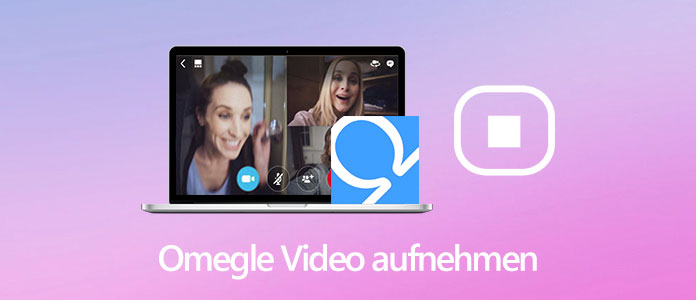
Um Ihre Omegle-Video-Chats aufzuzeichnen, können Sie sich auf ein Bildschirmrekorder-Tool eines Drittanbieters verlassen. In diesem Artikel stellen wir Ihnen die 3 besten Omegle-Video Recorder für Windows, Mac, Android und iPhone vor, damit Sie einfach Omegle-Video aufnehmen können.
Zum Aufnehmen des Chat-Videos auf Omegle benötigen Sie lediglich einen Screen Recorder. Aiseesoft Screen Recorder ist ein professionelles Tool für Windows und Mac, mit dem Sie Ihren Bildschirm einfach und schnell aufzeichnen können. Es wird hauptsächlich als bester Webcam-Recorder verwendet, mit dem Sie den Video-Chat und Audio auf dem Computer wie bei Omegle-Video aufnehmen können.
Sie können im Vollbildmodus oder im benutzerdefinierten Aufnahmebereich aufnehmen. Neben der Aufzeichnung Ihres Omegle-Chats können Sie mit diesem Screen Recorder auch Hangout-Anrufe, Filme, Gameplay usw. aufzeichnen. Außerdem können Sie mit diesem Omegle-Chat-Recorder Video Tutorials erstellen.
Um Omegle-Videos aufzunehmen, können Sie die folgenden Schritte ausführen. Laden Sie zunächst den Omegle-Video Recorder kostenlos auf Ihren Computer oder Mac herunter.
Schritt 1: Aiseesoft Screen Recorder starten
Starten Sie den Omegle-Video Recorder auf Ihrem Computer. Um den Omegle-Video-Chat aufzuzeichnen, wählen Sie auf der Hauptoberfläche die Funktion "Video aufnehmen".
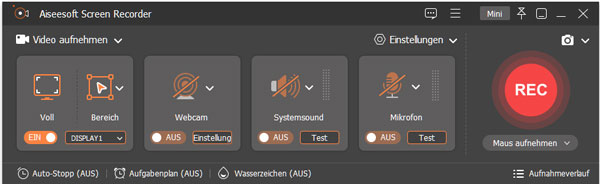
Schritt 2: Den Omegle-Video Recorder einstellen
Nehmen Sie alle Aufnahmeeinstellungen vor. Sie können den Aufnahmebereich als "Vollbild" oder "Benutzerdefiniert" definieren und die aufgenommene Audioquelle "Systemsound", "Mikrofon" oder beides auswählen. Sie können auch auf "Menü" > "Einstellungen" klicken und die Hotkeys, den Speicherort und das Videoformat usw. einstellen.
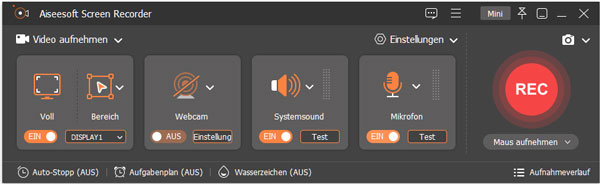
Schritt 3: Omegle-Video aufnehmen
Gehen Sie nach dem Einrichten des Screen Recorders zu omegle.com und beginnen Sie ein Gespräch mit jemandem. Klicken Sie währenddessen auf die Schaltfläche "REC" auf dem Screen Recorder, um die Videoaufnahme zu starten.
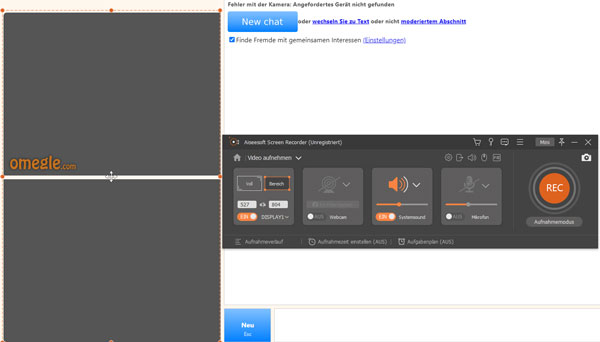
Schritt 4: Die Aufnahme des Omegle-Video speichern
Wenn die Aufnahme fertig ist, klicken Sie auf die Schaltfläche "Stoppen", um sie zu beenden. Sie können eine Vorschau Ihrer Aufzeichnung anschauen und unnötige Teile während entfernen. Wenn nichts falsch ist, klicken Sie auf "Speichern". Der aufgezeichnete Omegle-Videoanruf wird auf Ihrem PC oder Mac gespeichert.
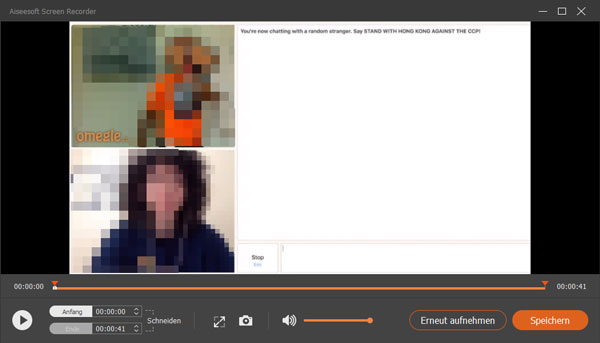
Verwenden Sie Omegle möglicherweise auch häufig auf Ihrem Handy, können Sie auch Omegle-Videoanruf auf Android und iPhone aufzeichnen. Hier stellen wir Ihnen eine APP AZ Screen Recorder vor, die Ihnen helfen, Live streamen und Spiele wie z.B. PUBG aufzunehmen. Mit dieser APP können Sie leicht Omegle-Videos auf Android und iPhone aufnehmen.
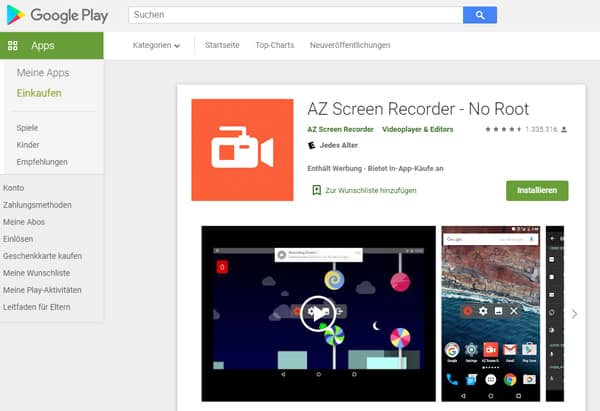
Schritt 1: Installieren Sie die APP AZ Screen Recorder auf Ihrem Android- oder iOS-Gerät.
Schritt 2: Starten Sie die Omegle APP oder besuchen Sie Omegle im Browser.
Schritt 3: Starten Sie AZ Screen Recorder und tippen Sie auf die Schaltfläche "Aufzeichnen", um die Omegle-Chat-Aufzeichnung zu starten. Beginnen Sie dann ein Gespräch mit jemandem.
Schritt 4: Wischen Sie zum Beenden der Aufnahme vom oberen Teil des Bildschirms nach unten und tippen Sie im Benachrichtigungsfeld auf "Aufnahme stoppen", um das Video zu speichern.
Fazit
Es ist cool, mit dem Fremden zu sprechen und sogar einen Videoanruf zu starten. Für die interessanten oder beeindruckenden Momente des zufälligen Videoanrufs können Sie ihn mit der Aufnahmesoftware aufnehmen, da die Dinge weg sind. Diese Seite ist die detaillierte Anleitung zum Aufzeichnen von Omegle-Video-Chats auf Ihrem Computer mit Aiseesoft Screen Recorder. Die Schritte sind sehr einfach zu befolgen. Wir empfehlen Ihnen die Software auf Ihrem Windows- oder Mac-PC herunterzuladen und kostenlos auszuprobieren. Sie können einfach mit dieser Software Omegle-Video oder Spiele wie z.B. Fortnite aufnehmen und dann auf Sozialplattformen hochladen oder mit anderen teilen.